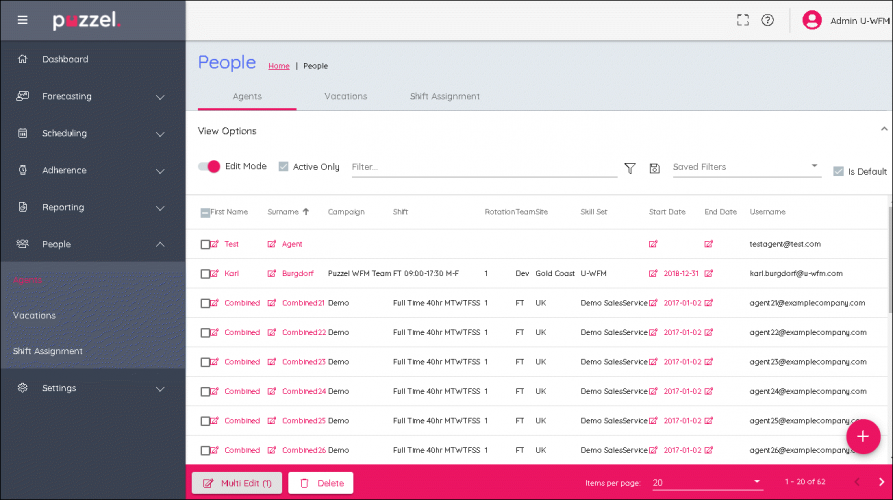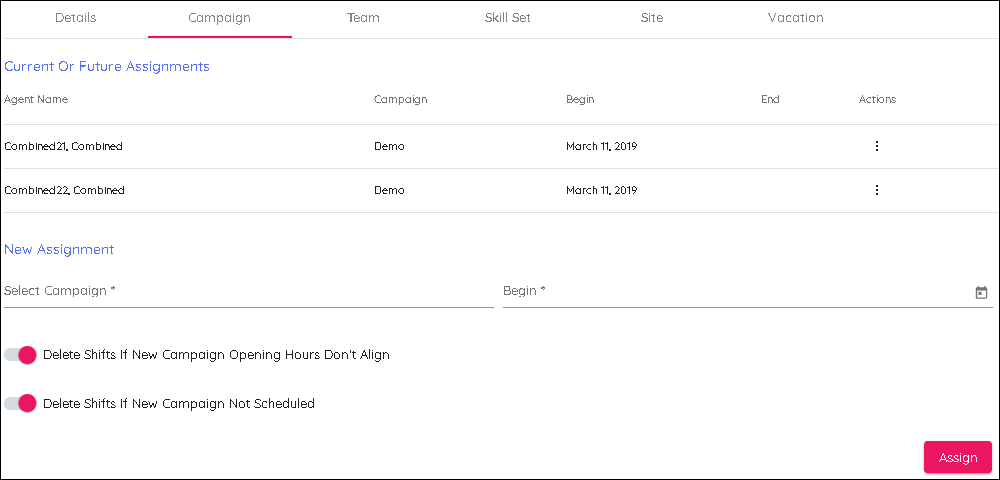Skjermbilde for redigering av flere agenter
Velge personer til Multi Edit
Velge ressurser som skal redigeres sammen
Hvis du vil aktivere multiredigering, klikker du på glidebryteren Redigeringsmodus.
Merk av i boksene til agentene som skal oppdateres. Klikk på Multiredigering nederst på skjermbildet.
Nå får du opp et sprettoppbilde med flere faner.
Fanene er – Detaljer, Kampanje, Gruppe, Skill-gruppe, Sted og Ferie.
Alle feltene som vises, kan redigeres for flere personer.
Detaljer fanen
Informasjon som kan legges til her er Organisasjon, Mine timer, Maks timer, Startdato og Sluttdato. Endringene du gjør her, vil påvirke alle brukerne som ble valgt.
Kampanje fanen
Velg kampanjen brukerne skal flyttes til, og velg datoen da agentene skal tilordnes kampanjen.
Velg det du ønsker skal skje med skift som allerede er planlagt for agenten. Hvis agentskiftene ikke passer inn i åpningstidene, eller hvis den nye kampanjen ikke er planlagt ennå, kan eksisterende skift slettes fra startdatoene for den nye kampanjen.
Endringene du gjør her, vil påvirke alle brukerne som ble valgt.
Team-fanen
Velg teamet som brukerne skal flytte til, inkludert datoen som endringen skal være gyldig fra.
Endringene du gjør her, vil påvirke alle brukerne som ble valgt.
Skillgruppe-fanen
Velg skill-gruppen som brukeren skal flyttes til, inkludert datoen da endringen blir gyldig.
Endringene du gjør her, vil påvirke alle brukerne som ble valgt.
Sted fanen
Velg stedet til brukerne. Det finnes ikke noe datofelt.
Endringene du gjør her, vil påvirke alle brukerne som ble valgt.
Ferie fanen
Angi datoen for ferietildeling og overføring av ferie.
Endringene du gjør her, vil påvirke alle brukerne som ble valgt.